[<<< Zurück, zur Übersichtsseite]
 Lizenz bestellen (Rechnung) für 39,99 EUR
Lizenz bestellen (Rechnung) für 39,99 EUR
PDF Editor: Download der Demoversion (Größe ~8500 Kb; Preis der Vollversion: 39,99 EUR)

Wie Sie Dateien im Format PDF bearbeiten und zwar nachträglich? Das ist nun ganz einfach zu machen mit dem PDF Editor.
Sie können Texte und Bilder in der PDF Datei verändern, neue Texte und Bilder
hinzufügen oder veraltete Texte und Bilder entfernen.
Dies ist nützlich wenn sich z.B. die Telefonnummer, die Anschrift oder das
Firmenlogo geändert hat und das Ursprungsdokument nicht mehr vorhanden ist,
z.B. weil ein Mitarbeiter die Firma gewechselt hat. Was machen Sie wenn Sie nur noch die PDF Datei vorliegen haben? Sie brauchen eine Software mit der Sie PDF Dateien nachträglich bearbeiten können!
- Nie mehr alles neu schreiben, nur weil ein paar Sätze oder ein Bild geändert werden sollen. Sie sparen sich selber eine Menge Mühe und Zeit.
- Bei einer Änderung eines Preises, einer Telefonnummer oder Adresse können Sie das Dokument mit sehr wenig Aufwand anpassen. Sie sparen sich hier eine Menge Mühe, Zeit und Geld.
- Geben Sie dem Autor des Dokuments eine direkte Rückmeldung wo Sachen zu korrigieren sind durch die Anmerkungsfunktionen. Keine Notwendigkeit mehr, die Änderungen in einer Email mühsam zu beschreiben. Markeren Sie die Stellen die geändert werden sollen einfach im PDF Dokument und senden Sie das PDF Dokument zurück.
- Geben Sie Ihren Kunden die Möglichkeit die PDF Datei direkt am PC auszufüllen durch die Formularfelder. Der Kunde muss das Dokumen nicht erst ausdrucken und von Hand ausfüllen. Dadurch ist es wahrscheinlicher, dass der Kunde das Dokument ausfüllt. Sie erhalten Sie mehr Kunden und mehr Umsatz.
Egal mit welchem Programm die PDF Datei erstellt wurde - Sie können die PDF Datei ändern!
Sie sparen eine Menge Zeit und Geld! Entwerfen Sie nicht das Dokument neu,
wenn Sie einfach ohne Verluste die PDF Datei bearbeiten können!
Schreiben Sie Anmerkungen, verändern Sie den Text (bei
Schreibfehlern, veralteten Telefonnummern usw.), löschen Sie Textstellen oder
fügen Sie neuen Text zur PDF Datei hinzu. Jetzt können Sie sogar Bilder und Vektorgrafiken zur PDF Datei hinzufügen
oder löschen und jede beliebige Windows Schriftart benutzen.
 Ab Version 2.0 ist es möglich Texte im PDF zu unterstreichen, hervorzuheben oder
durchzustreichen und PDF Bookmarks, also Lesezeichen anzulegen.
Ab Version 2.0 ist es möglich Texte im PDF zu unterstreichen, hervorzuheben oder
durchzustreichen und PDF Bookmarks, also Lesezeichen anzulegen.
Im Reiter "Seiten" finden Sie alle Funktionen, um die Seiten des PDF Dokumentes zu bearbeiten.
Sie können dort Seiten an das PDF Dokument anfügen, vom PDF Dokument Seiten extrahieren, Seiten umsortieren oder Seiten löschen.
Es ist auch nur mit unserem PDF Bearbeitungsprogramm möglich die Informationen auf einer Seite zu verstecken, so dass Sie im Acrobat
Reader nicht sichtbar sind, aber später wieder sichtbar gemacht werden können.
Die Seitengröße der PDF Datei lässt sich ändern und der Seiteninhalt lässt sich insgesamt
verschieben. Außerdem kann die PDF-Datei mit Stempeln wie "Vertraulich",
"Nur für internen Gebrauch", "Geheimsache" und vielen anderen
versehen werden. Profis können sogar den Quellcode der PDF Seite von Hand
bearbeiten (eine Sprache entfernt ähnlich dem HTML-Code). Es ist nun
auch möglich verschlüsselte PDF Dateien zu öffnen und zu speichern.
Jetzt können Sie eine PDF Datei auch als Blätterkatalog fürs Internet exportieren!
Wichtig: Das Layout der PDF Datei bleibt auch nach dem Bearbeiten und nach dem Speichern im Adobe Reader zu 100% erhalten.
Um noch mehr über die Funktionen des PDF Editor Programms zu erfahren, lesen Sie auch Was PDF Editor alles kann und Versions Geschichte von PDF Editor
PDF Editor lässt sich vom USB Stick aus auch mit eingeschränkten Benutzerrechten starten!
PDF Editor läuft unter: Windows 11, 10, 8, 7, Windows Vista und Windows XP.
Nur die Demoversion fügt auf jede Seite beim Abspeichern Hinweistexte hinzu. Diese Text werden von der Vollversion nicht hinzugefügt.
| | |
|
PDF Editor als 64 Bit Version für Windows Vista/7/8/10 64 Bit:
Auch die 32 Bit Version läuft unter Windows 64 Bit. Aber die 32 Bit Version kann die Vorteile von 64 Bit unter dem 64 Bit Betriebssystem nicht nutzen.
PDF Editor als Netzwerklizenz bzw. mehrere Benutzer:
Wenn Sie die 64 Bit Version als Netzwerklizenz kaufen wollen legen Sie zunächst einen normalen 64 Bit PDF Editor in den Warenkorb
und machen dann auf der letzten Bestellseite die Wahl für "Gleichzeitige Benutzer".
10 gleichzeitige Benutzer bedeutet, dass maximal 10 Benutzer gleichzeitig auf das Programm zugreifen können. Insgesamt können aber wesentlich mehr Benutzer das Programm nutzen, aber nur nacheinander nicht gleichzeitig.
| |
| | |
PDF Editor Pro = PDF Editor + PDF Formulare
PDF Editor Objects = PDF Editor + PDF Formulare + PDF Verkleinerer + PDF zu DXF + Papier/Bild zu DXF + EMF/SVG Export + als PDF/A speichern
| | |
|
Mit "PDF Editor Pro" können Sie neue Formularfelder anlegen, mit "PDF Editor" ist dies nicht möglich. "PDF Editor Pro" ist also "PDF Editor" und "PDF Formulare" in einem Programm! Sie sparen also 10 EURO gegenüber dem Einzelkauf der beiden Programme. Die Funktionen von PDF Editor Pro sind in der Demoversion freigeschaltet, sie finden die Funktionen im Menü "Formularfelder". Es gibt nur eine Demoversion für alle 3 Versionen des Programms.
| |
| | |
| | |
|
Mit "PDF Editor Objects" können Sie neue Formularfelder anlegen, mit "PDF Editor" ist dies nicht möglich. Mit "PDF Editor Objects" können Sie außerdem in die Formate DXF, SVG und EMF exportieren. Sie können auch Linien in Bildern erkennen lassen und als DXF Datei speichern. Außerdem können Sie bestehende Bilder neu komprimieren und so die Datei kleiner machen. Außerdem können Sie die Datei auch als PDF/A 1b speichern.
| |
| | |
| Upgrade: Umstieg von einer älteren Version
|
| |
|
Alle die noch nicht die neue Version von PDF Editor benutzen können relativ preiswert auf die aktuelle Version 5.5 umsteigen.
Preisliste für ein Upgrade
Bitte senden Sie uns eine Email mit der Bestellung. Wir wollen Sie nur vorher in unserer Kundendatenbank finden:
info at cadkas punkt de
| |
| | |
| Was ist neu in der aktuellen Version?
|
| |
|
Neu in Version 5.5:
- Sicherheit/Verschlüssele oder entschlüssele alle Dateien eines Ordners…
- Seiten/Seiten/Je zwei Seiten zu einer Seite zusammenfügen...
- Seiten/Seiten/Je zwei Seiten zusammenfügen und verkleinern...
- Seiten/Seiten/Alle Seiten zu einer Seite zusammenfügen...
- Icon für das Scannen direkt neben dem Drucken Icon in der Werkzeugleiste
- Links hinzufügen/Buttons hinzufügen: Es können nun Buttons und Links erzeugt werden, welche die Inhalte des Formulars an eine Email Adresse versenden. Die Email Adresse kann angegeben werden. Außerdem kann durch die Links das Formular zurückgesetzt werden.
Es kann nun auch ein JavaScript ausgeführt werden, wenn ein Link oder Button angeklickt wurde. Es kann auch das Formular gedruckt werden.
- Bei markierten Links und Buttons kann über den neuen Button "Aktion ändern..." eine neue Aktion festgelegt werden
- Zusätzliche Aktionen können für Formularfelder und Buttons definiert werden, z.B. was passieren soll, wenn der Cursor über das Feld fährt, bei einem Mausklick oder wenn die Seite geöffnet oder geschlossen wird.
- Datei/Spezielle Speichern Funktionen/PDF Datei speichern und den Inhalt wie eine gescannte Datei aussehen lassen...
- Beim Scannen über die WIA Schnittstelle können nun auch mehrere Seiten auf einmal gescannt werden und auch ein Duplex Scan ist möglich. Das Scannen ist nun auch ohne Einblendung des Dialogfensters möglich. Es wurde ein Button zum Scannen direkt in die Werkzeugleiste eingebaut.
- Formularfelder: Aktionen/Fülle anderes Formularfeld mit demselben Wert wie dieses Feld...
- Formularfelder: Aktionen/Fülle Feld mit aktuellem Datum
- Bessere Linienerkennung unter Bilder/Erkenne Linien in einem Bild und speichere als DXF Datei (Paper/Picture 2 DXF 3.0 eingebaut) (Nur in der "Objects" Version!)
- Seite/Wandle in ein Bild um, erkenne Linien und exportiere als DXF Datei (Nur in der "Objects" Version!)
- Seiten/Löschen/Lösche jede x. Seite...
- Text/Alle Textobjekte vertikal teilen
- Neue Button, um ein Querformat auszuwählen unter Seiten/Eigenschaften/Größe...
- Seiten/Seiten/Seitenzahlen (Kopf-/Fußzeilen) auf markierten Seiten hinzufügen... -> Einstellungen speichern und öffnen können über Menü Datei
- Anmerkungen/Zähle Anmerkungen...
- neuer Kommandozeilenparameter REMOVETEXT, um alle Textobjekte aus einer PDF Datei zu entfernen: pdfedit.exe removetext "c:\test\test.pdf"
- Ansicht/Fülle Grafikobjekte
- Ansicht/Halte komplette Seite als Bitmap im Speicher
- Ansicht/Zeige Textobjekte
- Ansicht/Zeige Platzhalter für Bilder
Eine Auflistung der Neuerungen der einzelnen Versionen finden Sie hier.
| |
| | |
| Was PDF Editor alles kann
|
| |
|
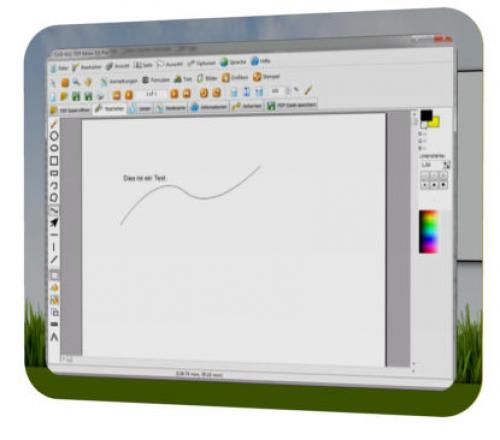
- Texte im PDF bearbeiten
- Texte im PDF Suchen und Ersetzen
- Bilder im PDF bearbeiten
- Linien im PDF bearbeiten
- Formulare im PDF bearbeiten
- Bookmarks im PDF bearbeiten
- Notizen im PDF bearbeiten
- Hervorhebungen im PDF bearbeiten
- Seiten im PDF bearbeiten, z.B. Seiten hinzufügen oder umsortieren oder Seiten entfernen (Reiter "Seiten")
- Sicherheitseinstellungen im PDF bearbeiten
- Informationen über den Erstellungsprozess im PDF bearbeiten
- Welche Leisten im Acrobat eingeblendet werden im PDF bearbeiten
- Dokumente einscannen über den Befehl Seite/Scannen
- Blätterkatalog fürs Internet erzeugen
- Verlinkung mit anderen Dokumenten und anderen Seiten innerhalb der Datei (Anmerkungen/Neuen
Link hinzufügen)
| |
| | |
Wie füge ich Schriftarten in eine PDF Datei ein?
Wenn Sie Textobjekte ausgewählt mit dem Zeiger oder Auswahl Werkzeug haben über den Menüpunkt Auswahl/Schriftart.
Ansonsten wählen Sie eines der Werkzeuge Text/Schriftarten oder Text/Hinzufügen und klicken
auf ein Textobjekt.
Dann klicken Sie jeweils auf den Button "Neue Schriftart hinzufügen".
Ist es möglich PDF Dateien per Kommandozeile um 180° zu drehen, da Faxe sehr oft über Kopf hereinkommen?
Dafür gibt es die Kommandozeilenoption "rotate":
pdfedit.exe rotate "c:\test\test.pdf"
Die Datei test.pdf wird geöffnet, die Seiten um 180° rotiert, die Datei gespeichert
und das Programm dann wieder beendet.
Suchen und Ersetzen per Kommandozeile
Suchen im Seitenquelltext der Seite:
pdfedit.exe "c:\test.pdf" replace "suchtext" with "neuertext"
Suchen in den Textobjekten
pdfedit.exe "c:\test.pdf" replace "suchtext" with "neuertext" intext
PDF Dateien verkleinern per Kommandozeile in der Objects Version
Per Kommandozeile kann das Programm folgendermaßen aufgerufen werden:
pdfedit.exe SHRINK "c:\test.pdf" "c\out.pdf" [compress] [res]
[compress] ist optional und ist die Stärke der JPEG2000 Kompression 1 ist maximale
Kompression; 1000 ist minimale Kompression. Die Voreinstellung ist 10.
[res] ist optional und ist die Auflösung in Prozent der Originalauflösung. 100 ist die Voreinstellung (=100%). Bei 50 wird die Auflösung der Bilder als halbhiert.
Also z.B:
pdfedit.exe SHRINK "c:\test.pdf" "c:\out.pdf" 10 50
Alle Bilder per Kommandozeile speichern und wieder einlesen
Alle Bilder speichern im Ordner c:\output:
pdfedit.exe writeallpics "c:\test.pdf" "c:\output"
Alle Bilder wieder laden und ersetzen aus dem Ordner c:\output:
pdfedit.exe readallpics "c:\test.pdf" "c:\output\"
PDF Editor im einem Viewer/Anzeige Modus starten mit minimiertem Funktionsumfang
pdfedit.exe viewer "c:\test\test.pdf"
Inhalt einer CSV Datei in die Formularfelder importieren/Formularfelder ausfüllen
pdfedit.exe "c\test\test.pdf" "c:\input.csv"
PDF Datei per Kommandozeile ausdrucken
pdfedit.exe print "c\test\test.pdf"
Auf speziellem Drucker ausdrucken:
pdfedit.exe printto "c\test\test.pdf" "Drucker name"
PDF Datei per Kommandozeile entschlüsseln
pdfedit.exe decrypt "c\test\test.pdf"
PDF Dateien per Kommandozeile als PDF-A/1b speichern in der Objects Version
Dafür gibt es in der "Objects" Version die Kommandozeilenoption "PDFA1":
pdfedit.exe PDFA1 "c:\test\test.pdf" "c:\test\out.pdf"
Die Datei test.pdf wird geöffnet und unter dem Namen out.pdf im PDF-A/1 Format gespeichert.
Ein JavaScript per Kommandozeile zu einer PDF Datei hinzufügen
pdfedit.exe javascript "c:\test\test.pdf" "c:\test\test.js"
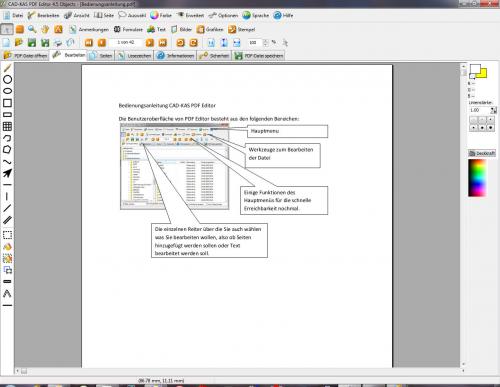

|
|
| Copyright (c) 1998-2024 by CAD-KAS Kassler Computersoftware GbR |
|
|
|
|
|
Datenschutzerklärung | Impressum
PDF bearbeiten mit dem PDF Editor.


 Lizenz bestellen (Rechnung) für 39,99 EUR
Lizenz bestellen (Rechnung) für 39,99 EUR
 Ab Version 2.0 ist es möglich Texte im PDF zu unterstreichen, hervorzuheben oder
durchzustreichen und PDF Bookmarks, also Lesezeichen anzulegen.
Ab Version 2.0 ist es möglich Texte im PDF zu unterstreichen, hervorzuheben oder
durchzustreichen und PDF Bookmarks, also Lesezeichen anzulegen.
